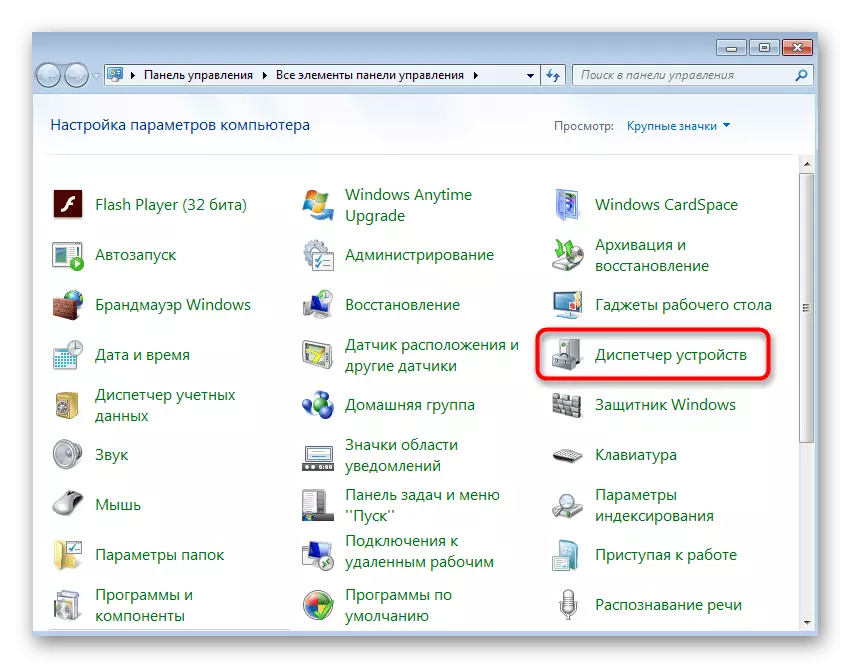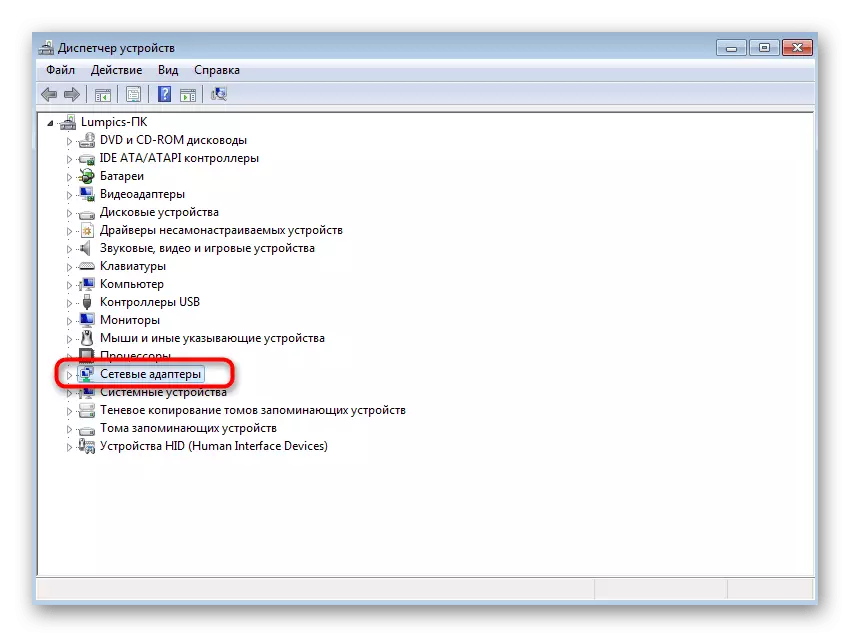Pred prepnutím na pokyny sa uistite, že váš počítač podporuje Wi-Fi. Ak je všetko jasné s notebookmi, osobné počítače sú zriedka vybavené vstavaným bezdrôtovým adaptérom. V prípade jeho neprítomnosti na základnej doske budete musieť zakúpiť Wi-Fi adaptér na vlastnú päsť a po pripojení na nastavenie distribúcie bezdrôtovej siete.
Metóda 1: "Command Line"
V operačnom systéme Windows je vstavaný nástroj, ktorý umožňuje nastaviť distribúciu bezdrôtovej siete. V nasledujúcich verziách bola táto funkcia zlepšená a získaná grafická implementácia, ale "sedem" držiteľov bude musieť použiť konzolu a zadajte príslušný príkaz.
- Najprv nájdite "príkazový riadok", napríklad prostredníctvom ponuky Štart.
- Kliknite na Aplikáciu pravým tlačidlom myši a vyberte položku "Spustiť názov administrátora".
- Zadajte NETSH WLAN Nastaviť HostedNetwork režim = Povoliť SSID = "LUMPICICS.RU" KEY = "12345678" = "12345678" a potvrďte ho stlačením klávesu ENTER. Okrem toho zistíte, že lumpics.ru - akýkoľvek názov prístupového bodu a 12345678 - heslo, ktoré musí pozostávať aspoň z ôsmich znakov.
- Ak ste dostali oznámenie o tom, že auto-ladenie služby bezdrôtovej siete nie je spustená, budete musieť skontrolovať.
- Potom otvorte "Štart" a prejdite na časť "Ovládací panel".
- Nasaďte kategóriu "Administration".
- V zozname nájdite "Služby" a kliknite na tento riadok dvakrát LKM.
- Zostáva nájsť cieľovú službu a otvoriť svoje vlastnosti dvojitým stlačením ľavého tlačidla myši alebo zavolajte na kontextové menu s pravou tlačidlom myši.
- Spustite automatické ladenie siete WLAN kliknutím na tlačidlo špeciálne pridelené.
- Zobrazí sa samostatné okno, kde bude oznámenie o pokuse o spustenie služby. Počkajte, kým sa tento proces nedokončí.
- Znova sa vráťte do konzoly, zadajte ten istý príkaz, potvrďte ho a prečítajte si prijatú správu. Tentokrát SSID musí byť úspešne vytvorený.

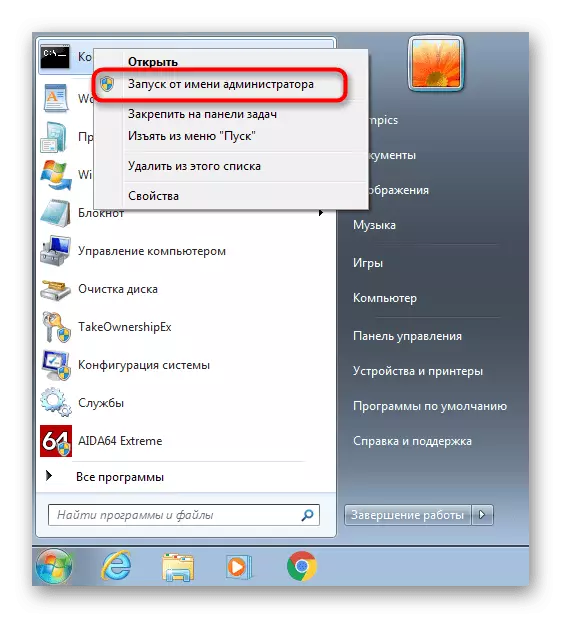
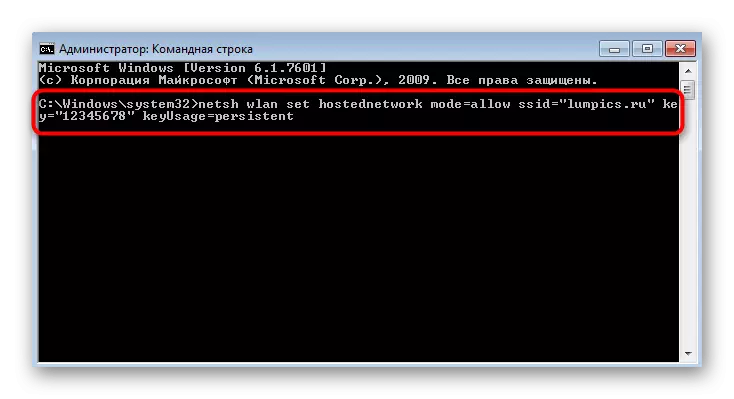

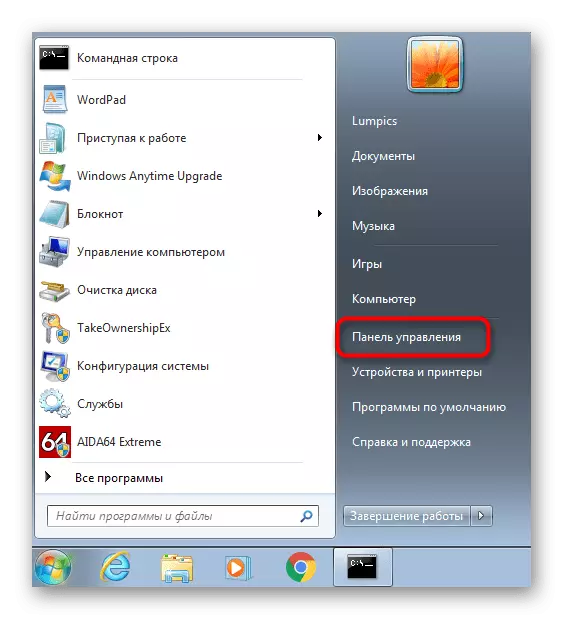
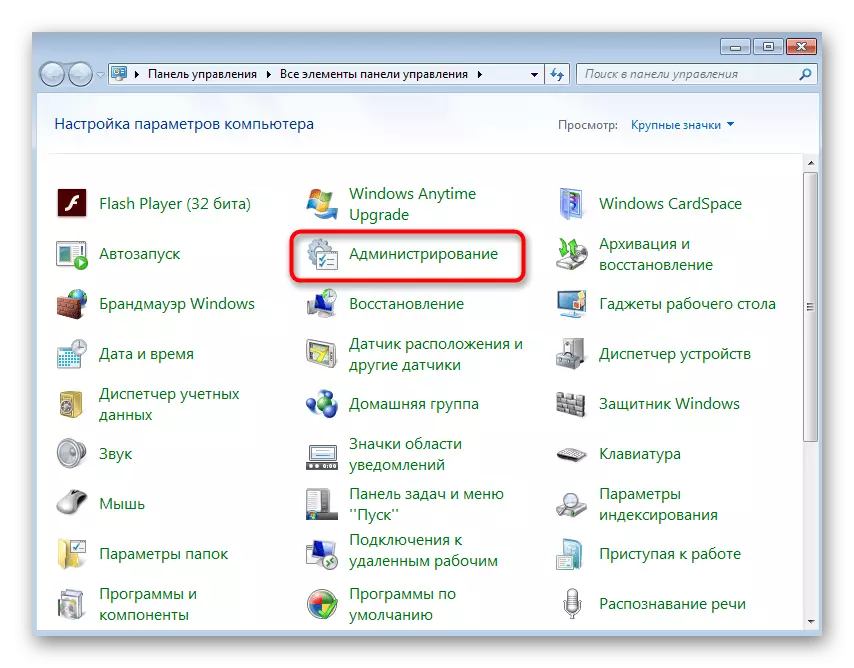
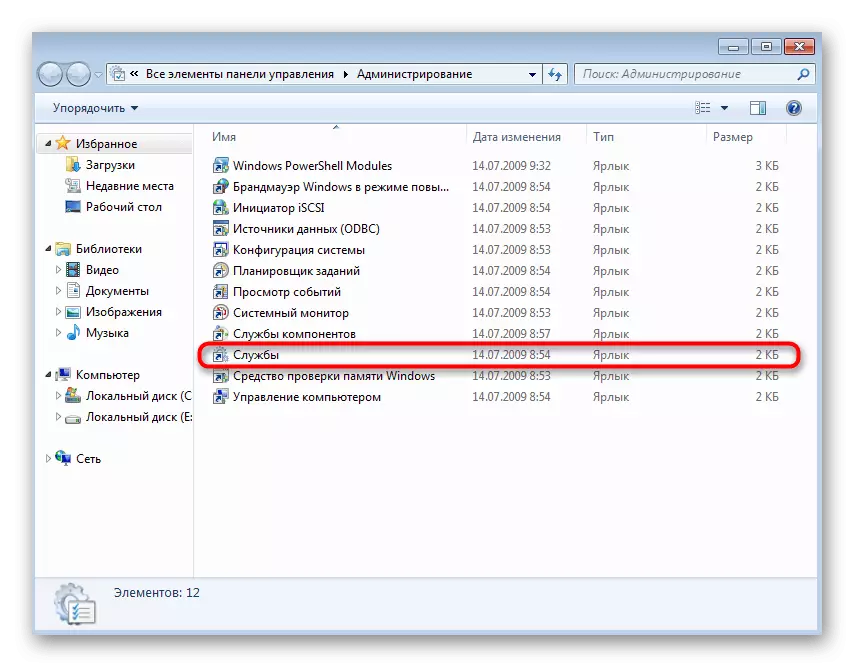




Teraz môžete urobiť smartfón alebo iný notebook na kontrolu prístupu k sieti. Ak ešte chýba, pozrite si nastavenia sieťového adaptéra zmenou jedného parametra v ňom.
- Otvorte znova "Ovládací panel".
- Presuňte sa do časti "Sieť a zdieľané prístupové centrum".
- V ponuke vľavo kliknite na kliknutím na nastavenia "Zmena nastavení adaptéra".
- Kliknite na vytvorený adaptér pravým tlačidlom myši a prejdite na "vlastnosti".
- Prepnite na kartu "Access" a začiarknite políčko "Povoliť ostatným používateľom siete používať pripojenie k internetu tohto počítača", potom znova použijte zmeny a znova skontrolujte pripojenie k Wi-Fi.
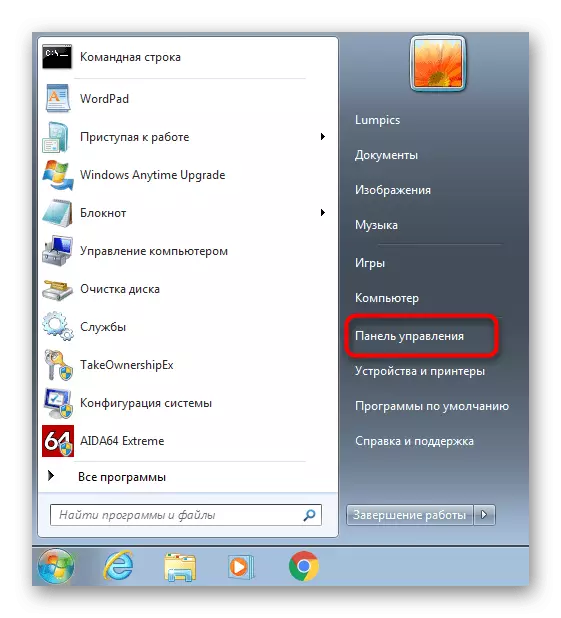
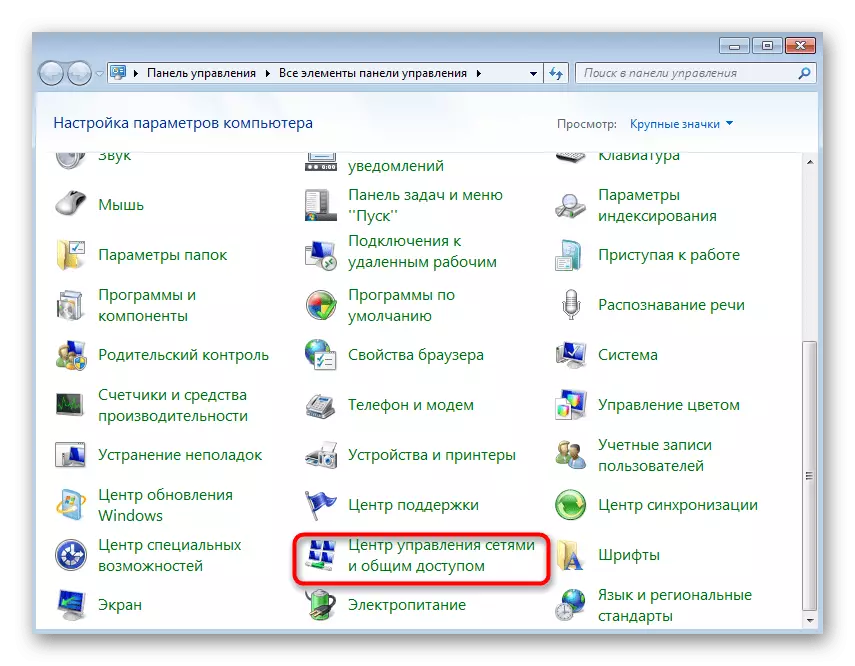


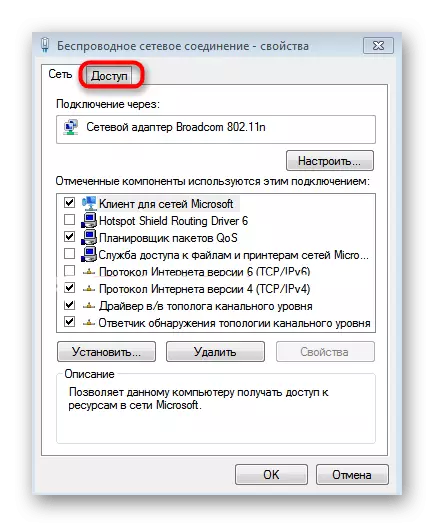
Metóda 2: Programy tretích strán
Ak prvá metóda z nejakého dôvodu nie je vhodná pre vás, softvér od nezávislých vývojárov môže byť použitý ako alternatíva. Vo väčšine prípadov je potrebné zadať iba základné parametre siete a okamžite ho spustiť, v budúcnosti prehliadaním zoznamu pripojených zariadení a ovládať ich v každom smere. Podrobný prehľad všetkých takýchto programov hľadá v samostatnom článku na našej webovej stránke nasledovne.
Čítajte viac: Wi-Fi Distribučné programy z notebooku a počítača
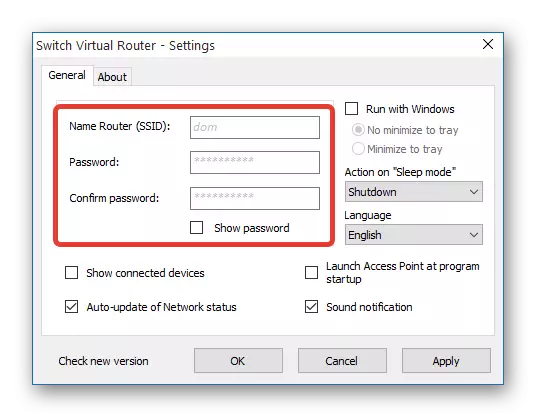
Pokiaľ ide o správnu konfiguráciu takéhoto softvéru, tu môžete kontaktovať aj naše pokyny, kde sa jedným z týchto programov považuje za príklad v prehliadke. Táto príručka je považovaná za univerzálnu a v iných rozhodnutiach zostane zásada akcie rovnaká.
Čítajte viac: Ako používať program MyPublicwifi

Riešenie problémov s prácou Wi-Fi
Dokončené, budeme analyzovať o niečo najčastejšie problémy spojené s distribúciou bezdrôtovej siete z počítača alebo prenosného počítača so systémom Windows 7.
- Ak sa, keď sa pokúsite prejsť na "vlastnosti" vytvorenej siete, prostredníctvom menu parametrov adaptéra, samotný okno sa neotvorí, zavolajte kontextové menu cez PCM, vypnite a potom znova zapnite sieťový adaptér. Tým sa aktualizuje konfigurácia a umožňuje pokračovať v nastavení prístupu.
- V neprítomnosti karty "Access", ktorá bola diskutovaná vyššie, skontrolujte správu v "Command Line" a skontrolujte, či bol vytvorený nový sieťový adaptér, potopenie Wi-Fi. V súlade s tým, ak je v odpojenom stave, nebude možné ho konfigurovať. Zároveň sa domnievate, že všetky smerovače podporujú takúto funkciu, ale s USB modemmi môžu existovať problémy, ktoré sa nebudú vyriešiť z dôvodu špecifického fungovania takýchto sieťových zariadení.
- Niektorí používatelia sa stretávajú s chybou "Nepodarilo sa spustiť odoslanú sieť. Skupina alebo zdroj nie je v správnom stave ... "Pri zadávaní siete NETSH WLAN Spustite príkaz hostednetwork. Ak sa to stalo, to znamená, že ovládač sieťového adaptéra túto technológiu nepodporuje. Alternatívne použite softvér tretích strán. Niekedy je však v odpojenom stave, takže na kontrolu týchto akcií:

- Prostredníctvom ovládacieho panela otvorte správcu zariadení.
- V rozbaľovacej ponuke kliknite na ponuku "Zobraziť".
- Rozbaľte jednotku s "sieťovými adaptérami", nájdite tam "Microsoft hostil sieťový virtuálny adaptér" alebo "virtuálny adaptér umiestnenej siete (Microsoft)". Kliknite na tento adaptér PCM a zvoľte "Povoliť". Znova sa vráťte späť do konzoly a pokúste sa spustiť distribúciu Wi-Fi.